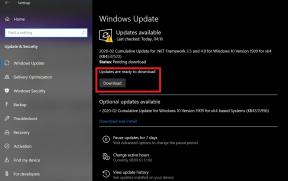Zámek ByPass FRP nebo odebrání účtu Google na Ulefone Power 2
Tipy A Triky Pro Android / / August 05, 2021
Dobře, takže to vypadá, že máte Ulefone Power 2. Možná jste v zařízení provedli obnovení továrních dat nebo jste si od někoho zakoupili Ulefone Power 2 z druhé ruky. Nyní nemůžete zařízení používat. Vše, co vidíte, je zpráva na obrazovce s textem „Toto zařízení bylo resetováno, abyste se mohli i nadále přihlašovat pomocí účtu Google, který byl v tomto zařízení dříve synchronizován“. Nyní chcete ByPass FRP zamknout nebo odebrat účet Google na Ulefone Power 2 a chcete to udělat rychle.
Nedělejte si starosti, protože jste na správné stránce. Dnes se v tomto příspěvku budeme zabývat Jak zablokovat ByPass FRP nebo odebrat účet Google na Ulefone Power 2. Ale předtím vám řekneme něco o FRP nebo ochraně Factory Reset. Měli bychom?

Obsah
-
1 Co je zámek FRP?
- 1.1 Předpoklady:
-
2 Pokyny k ByPass FRP nebo odebrání účtu Google na Ulefone Power 2
- 2.1 Výukový program pro video:
- 3 Specifikace Ulefone Power 2:
Co je zámek FRP?
FRP nebo Factory Reset Protection je bezpečnostní opatření, které provádí Google pro zařízení Android. Poprvé byl vydán s Androidem 5.1 Lollipop. Tato funkce se aktivuje, když ve svém zařízení nastavíte účet Google. Po aktivaci zabrání uživateli v používání telefonu, dokud nebo dokud uživatel nezadá staré pověření účtu Google.
Nyní jste možná zapomněli přihlašovací údaje k účtu Google nebo je prostě neznáte, protože jste si koupili zařízení z druhé ruky. Nyní se ale podívejme na předpoklady zámku ByPass FRP na Ulefone Power 2.
Předpoklady:
- Tato metoda by fungovala pouze s Ulefone Power 2.
- Ujistěte se, že jste nainstalovali SP Flash Tool na vašem PC.
- Scatter File: stáhnout Skladová ROM pro Ulefone Power 2
- Stáhněte si ovladače VCOM a nainstalujte do počítače se systémem Windows.
- Stáhněte a nainstalujte požadované položky Ovladače USB Ulefone na vašem PC.
- Mělo by vám na zařízení zůstat alespoň 60% nabití.
Jakmile budete mít výše uvedené předpoklady, můžete pokračovat dále.
Pokyny k ByPass FRP nebo odebrání účtu Google na Ulefone Power 2
Při odstraňování zámku FRP na Ulefone Power 2 pomocí nástroje SP Flash postupujte pečlivě podle těchto pokynů:

Výukový program pro video:
Můžete se také podívat na našeho video průvodce, jak odstranit zámek FRP na Ulefone Power 2.
To je vše, lidi, toto byl náš pohled na Jak ByPass zamknout FRP nebo odebrat účet Google na Ulefone Power 2. Doufáme, že vám byl tento příspěvek užitečný. Jen pro případ, že jste se někde zasekli mezi kroky nebo jste měli nějaké dotazy týkající se daného tématu. Pak je klidně nechte v sekci komentářů níže.
Specifikace Ulefone Power 2:
Když mluvíme o specifikacích, Ulefone Power 2 je vybaven 5,5palcovým IPS displejem s rozlišením obrazovky 1080 x 1920 pixelů. Je poháněn procesorem MediaTek MT6750T a 4 GB RAM. Telefon obsahuje 64 GB interní paměti s rozšiřitelnou podporou úložiště 128 GB prostřednictvím karty microSD. Fotoaparát na Ulefone Power 2 je vybaven 13MP zadním fotoaparátem s duálním LED duálním bleskem a 8MP předním fotoaparátem pro selfie. Je zálohována nevyjímatelnou lithium-polymerovou baterií 6 050 mAh. Ulefone Power 2 má také snímač otisků prstů.
Jsem autor obsahu a blogger na plný úvazek. Jelikož miluji zařízení Android a Google, zahájil jsem svou kariéru psaním pro operační systém Android a jejich funkce. To mě vedlo ke spuštění „GetDroidTips“. Absolvoval jsem Master of Business Administration na Mangalore University, Karnataka.